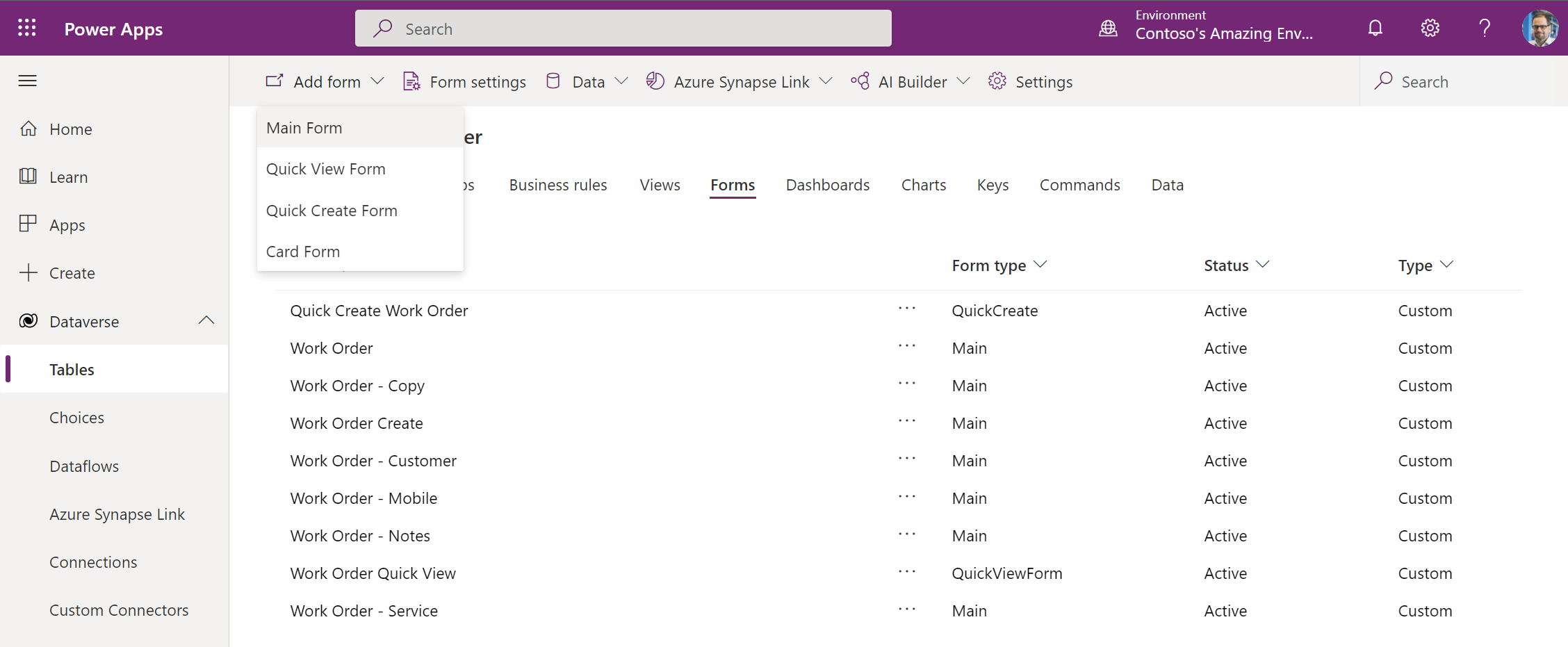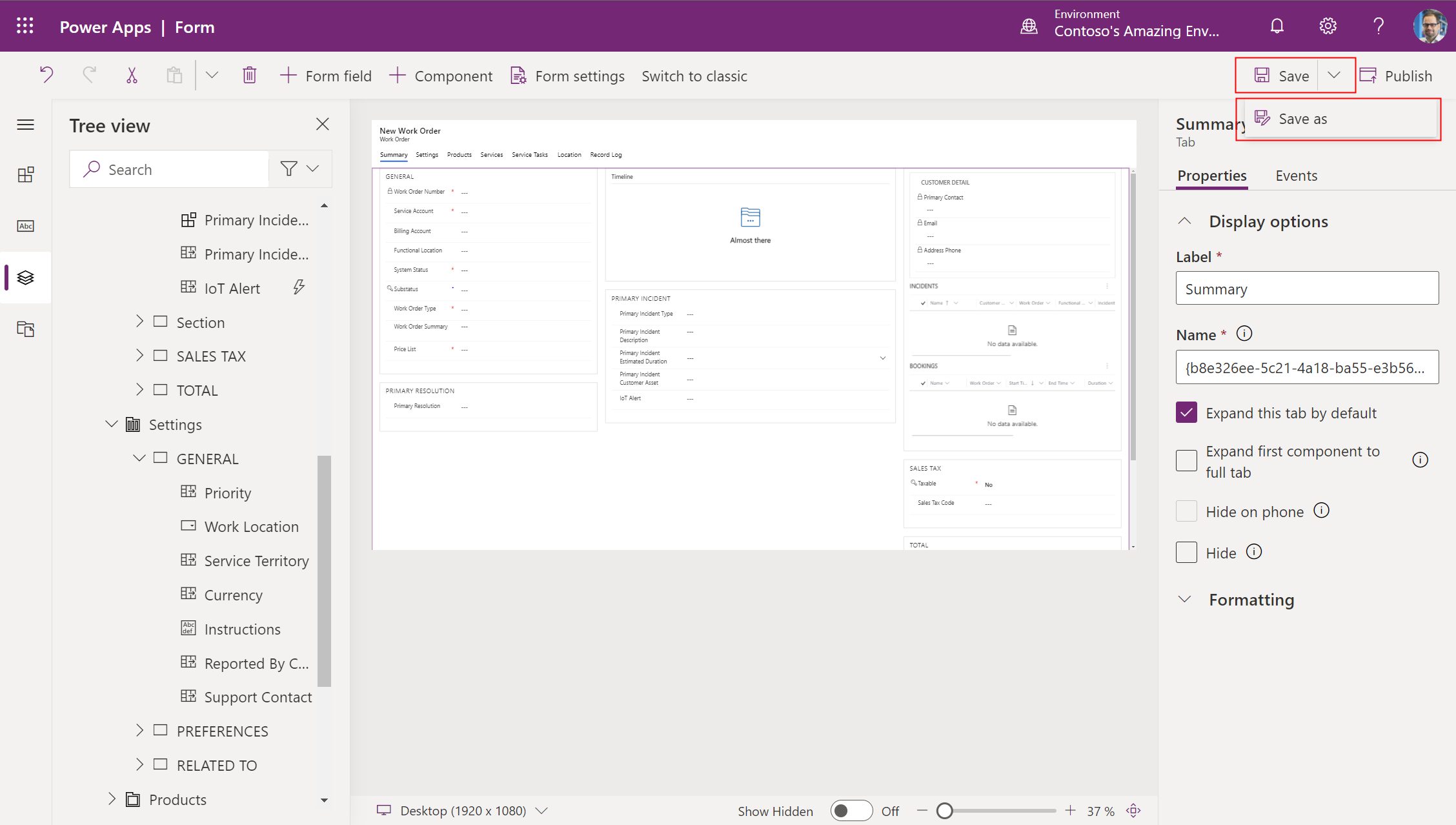Työtilauslomakkeen mukauttaminen
Kun Field Servicea mukautetaan organisaatioon, sellaiset taustajärjestelmien työntekijöiden, kuten aikatauluttajien, palvelupäälliköiden ja muiden roolien, käyttämät lomakkeet on ehkä mukautettava, joiden avulla voidaan tarkastella tärkeitä tietoja ja dokumentoida tehty työ. IT-järjestelmänvalvojat voivat mukauttaa Field Service -lomakkeita siten, että käyttäjät voivat siepata liiketoiminnalle tai toimialalle ominaisia tietoja. Tällä tavoin voidaan varmistaa, että lomakkeen asettelu vastaa liiketoimintaprosesseja.
Lomakkeiden mukauttaminen oikein on erittäin tärkeää suorituskyvyn maksimoinnin kannalta. Lomakkeen mukautukset voivat vaikuttaa siihen, kuinka lomakkeiden latautuminen ja muutosten tallentaminen kestää. Lisäksi oikeanlainen lomakkeen mukautus voi parantaa käytettävyyttä, mikä helpottaa tietojen tarkastelemista ja päivittämistä.
Tässä artikkelissa käsitellään työtilauslomakkeen mukauttavista; samalla tavoin voidaan mukauttaa myös muita Field Servicen verkkolomakkeita.
Muistiinpano
Kenttätyöntekijöiden mobiililaitteiden työtilauslomakkeen mukauttamiseen on oma, erillinen prosessi. Lisätietoja määrityksessä huomioon otettavista seikoista on tämän artikkelin lopussa.
1. Työtilauksen oletuslomakkeen hahmottaminen
Ennen työtilauslomakkeen mukauttamista on varmistettava, että Field Serviceen sisältyvä työtilauksen oletuslomake tunnetaan. Nykyisten kenttien ja suositellun prosessityönkulun hahmottaminen auttaa päättämään, mitä muutoksia lomakkeeseen on tehtävä. Oletuskenttien ja -prosessien käyttöä suositellaan, sillä niiden käyttö parantaa suorituskykyä, käytettävyyttä ja päivitettävyyttä.
Valitse ensin Field Service>Työtilaukset ja valitse sitten aiemmin luotu tietue tai luo uusi tietue.
Työtilauslomake on optimoitu seuraavaa työtilauksen vakioprosessia varten.
- Työtilaus luodaan manuaalisesti muunnetusta palvelupyynnöstä, IoT-hälytyksestä, sopimuksen aikataulusta tai integroimalla. Juuri luotujen työtilausten järjestelmätila on oletusarvoisesti Aikatauluttamaton.
- Työtilaukseen annetaan tietoja, kuten asiakas, työtilauksen tyyppi, sijainti, tuotteet, palvelut, palvelutehtävät ja muut mahdolliset tärkeät tiedot.
- Työtilaus aikataulutetaan ainakin yhdelle resurssille (kenttätyöntekijälle), ja järjestelmän tilaksi tulee automaattisesti Aikataulutettu.
- Kenttätyöntekijä tarkastelee aikataulutettua työtilausta mobiililaitteessa ja matkustaa asiakkaan sijaintiin suorittamaan tarvittavan työn. Järjestelmän tilaksi tulee Keskeneräinen. Kenttätyöntekijä päivittää tiedot, kuten kohteeseen saapumisen ajankohdan, suoritetut palvelutehtävät sekä laskutetut palvelut ja tuotteet.
- Kenttätyöntekijä viimeistelee työtilauksen järjestelmän tilaksi tulee Valmis.
- Taustajärjestelmän esimies tai aikatauluttaja tarkastelee valmista työtilausta sekä tarkistaa, että työ on valmis ja että tarvittavat tiedot on siepattu. Jos kaikki on valmista, tilauksi vaihtuu Kirjattu.

Lisätietoja Field Servicen työtilausprosessista
Oletuskenttiä on tarkasteltava ja ne on ymmärrettävä, minkä lisäksi on päätettävä, mistä kentistä on hyötyä liiketoiminnalle.
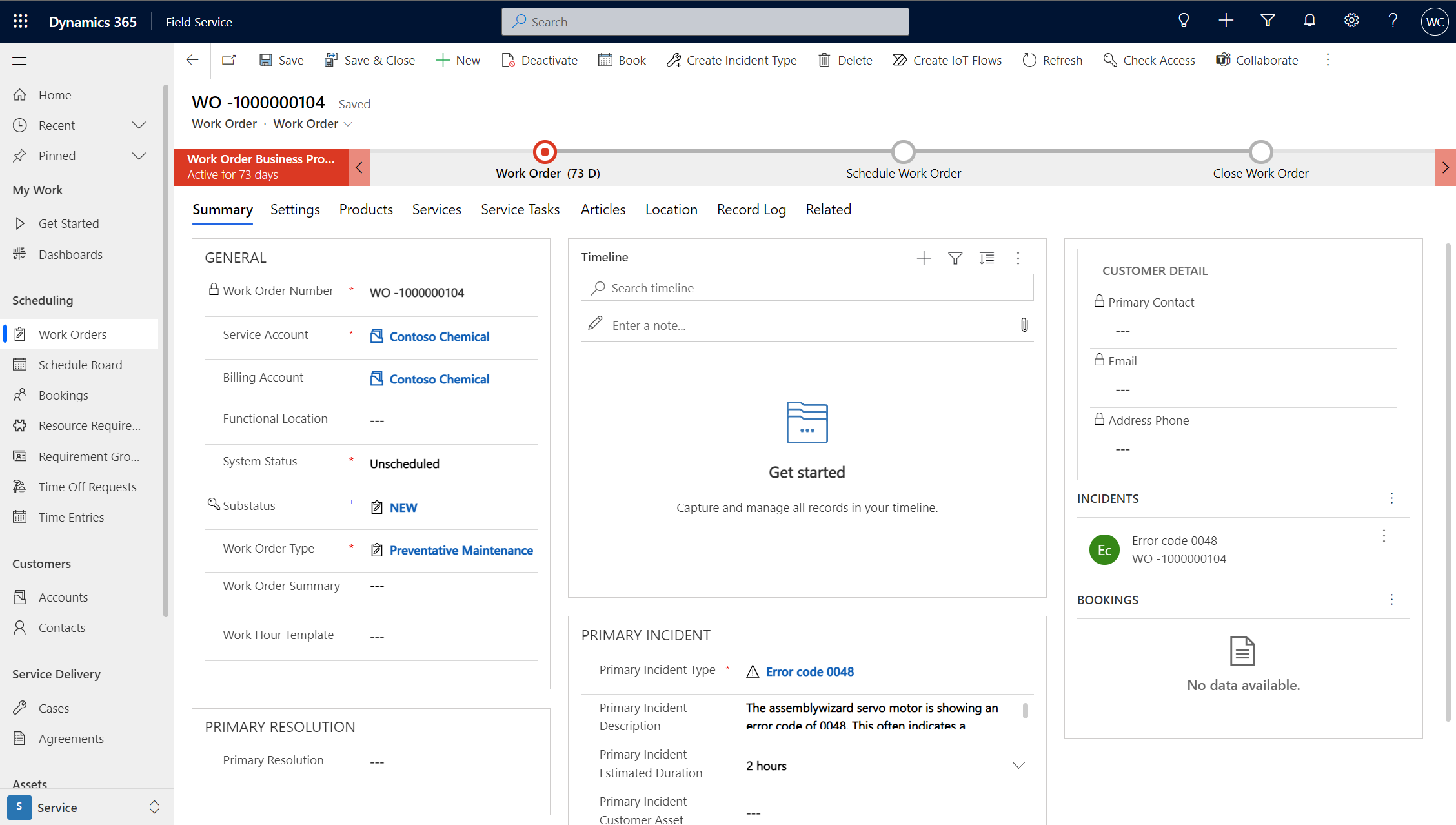
Seuraavat kentät ovat pakollisia, sillä ne ovat Field Servicen työtilausprosessin kannalta välttämättömiä. Jos organisaatio ei aio käyttää näitä kenttiä, kannattaa harkita jonkin muun entiteettitaulukon käyttöä tai täysin uuden version luontia.
- Työtilausnumero
- Järjestelmän tila
- Palvelutili
- Laskutusasiakas
- Hinnasto
- Työtilauksen tyyppi
- Työn sijainti
- Osoite
- Leveysaste
- Pituusaste
Myös seuraavat aliruudukot ovat Field Servicen työtilausprosessin kannalta välttämättömiä ja niiden käyttö erittäin suositeltavaa.
- Varattavissa olevan resurssin varaus (Varaukset)
- Palvelutehtävät
- Tuotteet
- Palvelut
Lisätietoja on seuraavissa Field Servicen arkkitehtuuria ja työtilauksen luontia käsittelevissä artikkeleissa.
2. Luettelon muodostaminen tarvittavista ja tarpeettomista kentistä
Liiketoimintaprosessin kannalta tarpeellisista työtilauksen oletuskentistä kannattaa muodostaa luettelo. Vastaava luettelo on syytä tehdä tarpeettomista kentistä. On varmistettava, että edellä olevat välttämättömät kentät ovat tarpeellisten kenttien luettelossa, sillä kyse on pakollista kentistä.
3. Uusien kenttien luonti tarvittaessa
Uusia kenttiä voidaan luoda, jos työtilauksen oletuslomakkeessa ei ole tarvittavia kenttiä.
Lisätietoja parhaista käytännöistä on artikkelissa Field Servicen sarakkeiden (kenttien) luominen ja muokkaaminen
Muistiinpano
Oletuskenttiä muokattaessa kannattaa olla varovaisia, eikä oletuskenttiä pidä koskaan poistaa.
4. Työtilauslomakkeen mukauttamisen aloittaminen
Valitse https://make.powerapps.com>Taulukot>Työtilaus>Lomakkeet.
Valitse työtilauksen päälomake. Tämä työtilauslomake sisältyy Field Serviceen.
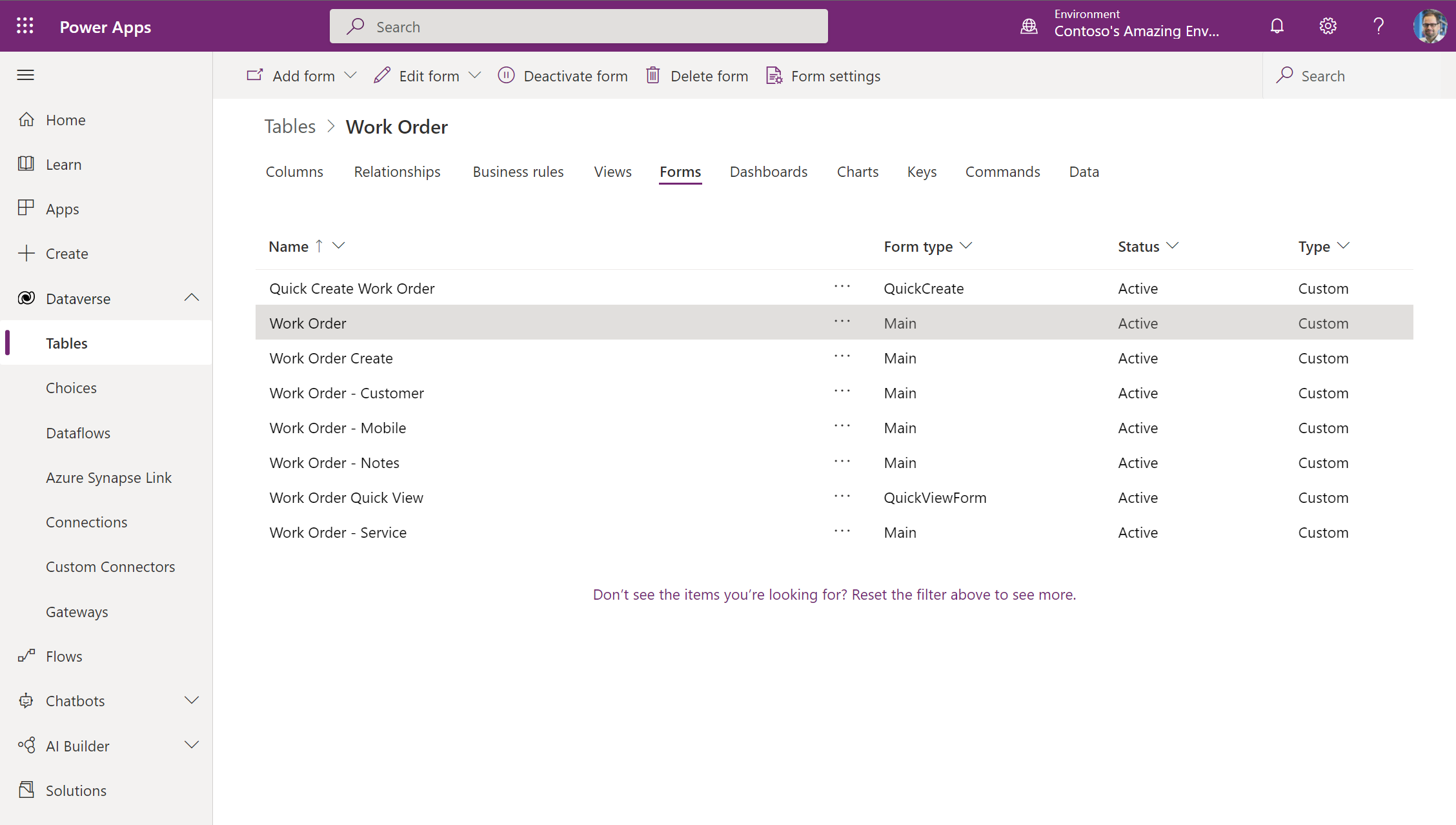
Vaikka työtilauksen päälomakkeen käyttöä suositellaan, joissakin skenaarioissa kannattaa ehkä luoda täysin uusi lomake.
Seuraavissa välilehtiosissa tarkastellaan aiemmin luotujen työtilauslomakkeiden ja uuden lomakkeen luonnin etuja ja haittoja.
Aiemmin luodun lomakkeen käyttäminen sopii etenkin skenaarioihin, joissa organisaatio ei halua paljon muutoksia asetteluun tai kenttiin. Se sopii hyvin myös organisaatioille, jotka haluavat pääsääntöisesti käyttää oletusarvoista työtilausprosessia.
Edut
- Suositus – Microsoft suosittelee aiemmin luodun työtilauslomakkeen käyttöä.
- Päivitysten vastaanotto – aiemmin luotuun työtilauslomakkeeseen saadaan suorituskykypäivityksiä ja uusia ominaisuuksia.
- Tuettavuus on parempi – Field Serviceen sisältyvää työtilauslomaketta käytettäessä tukitiimien on helpompi diagnosoida ja ratkaista ongelmia.
Haitat
- Heikommin mukautettavissa – hyväksymällä aiemmin luodun työtilauslomakkeen käyttö hyväksytään myös se, että lomakkeeseen voidaan tehdä vähemmän muutoksia.
- Päivitykset on testattava – Aiemmin luotuun työtilaukseen tulee päivityksiä jopa kahdesti vuodessa. Uudet päivitykset on testattava eristysympäristössä ja varmistettava näin, etteivät ne aiheuta häiriöitä käyttäjien toimintaan. Lisätietoja on artikkelissa Lomakkeen mukautusten yhdistäminen.
5. Lomakkeen välilehtien, osien ja kenttien piilottaminen
Seuraavassa vaiheessa piilotetaan tarpeettomat välilehdet, osat ja kentät. Kohteita kannattaa enemminkin piilottaa kuin poistaa, sillä näin virheitä tulee vähemmän ja näiden kohteiden lisääminen myöhemmin tarvittaessa takaisin helpottuu. Tämä on tehtävä ennen kenttien uudelleenjärjestämistä tai lisäämistä.
Tärkeä
Seuraavat kentät ovat pakollisia, sillä ne ovat Field Servicen työtilausprosessin kannalta välttämättömiä. Jos organisaatio ei aio käyttää näitä kenttiä, kannattaa harkita täysin uuden entiteettitaulukon luontia.
- Työtilausnumero
- Järjestelmän tila
- Palvelutili
- Laskutusasiakas
- Hinnasto
- Työtilauksen tyyppi
- Työn sijainti
- Osoite
- Leveysaste
- Pituusaste
Myös seuraava aliruudukko on Field Servicen työtilausprosessin kannalta välttämätön eikä sitä pidä poistaa.
- Varattavissa olevan resurssin varaus (Varaukset)
Tarpeettomien välilehtien piilottaminen
Välilehdet sijoittuvat vaakasuuntaisesti lomakkeen yläosaan. Tarpeettomat välilehdet piilotetaan.

Yhteenvetovälilehteä ei voi piilottaa.
Tarpeettomien osien piilottaminen
Osat ovat välilehdessä olevia alueita. Tarpeettomat osat voidaan piilottaa. Jos osassa on vain yksi tarvittava kenttä, kentän voi siirtää toiseen osaan, jonka jälkeen tarpeettoman osan voi piilottaa.
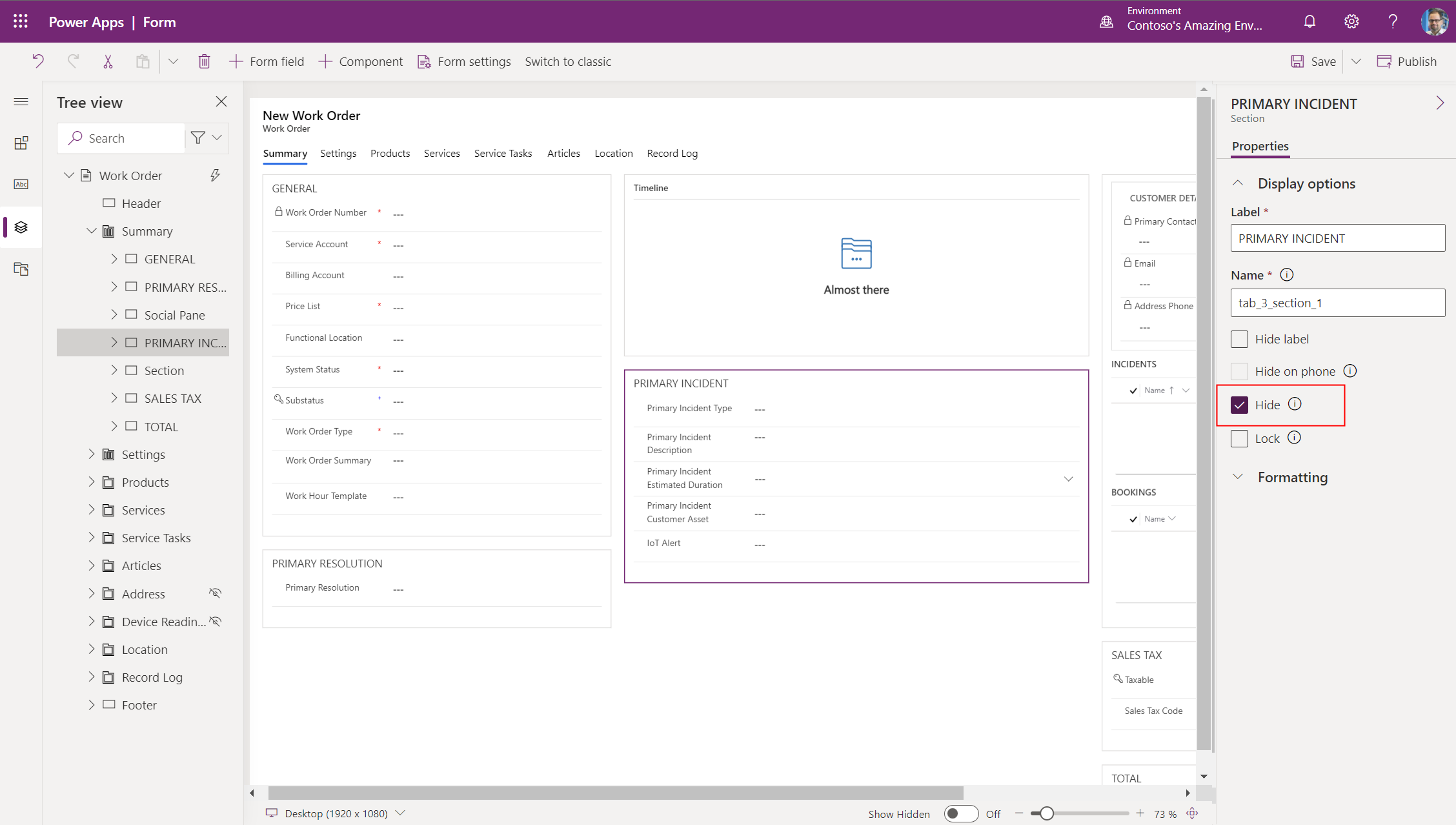
Hinnan liittyvien kenttien poistaminen tarvittaessa
Kaikki hintaan liittyvät kentät (kuten Hinnasto ja Kokonaissumma) voidaan poistaa kätevästi työtilaus-, työtilauksen tuote- ja työtilauksen palvelulomakkeista.
Valitse Field Servicen asetukset ja määritä Laske hinta -arvoksi Ei. Lisätietoja on tässä artikkelissa.
Veroihin liittyvien kenttien poistaminen tarvittaessa
Kaikki veroihin liittyvät kentät (kuten Verollinen) voidaan poistaa kätevästi työtilaus-, työtilauksen tuote- ja työtilauksen palvelulomakkeista.
Valitse Field Servicen asetukset ja määritä Laske vero -arvoksi Ei. Lisätietoja on tässä artikkelissa.
Tarpeettomien kenttien piilottaminen
Tarpeettomat kentät voidaan piilottaa. Aiemmin tässä artikkelissa mainittuja pakollisia kenttiä ei saa piilottaa.
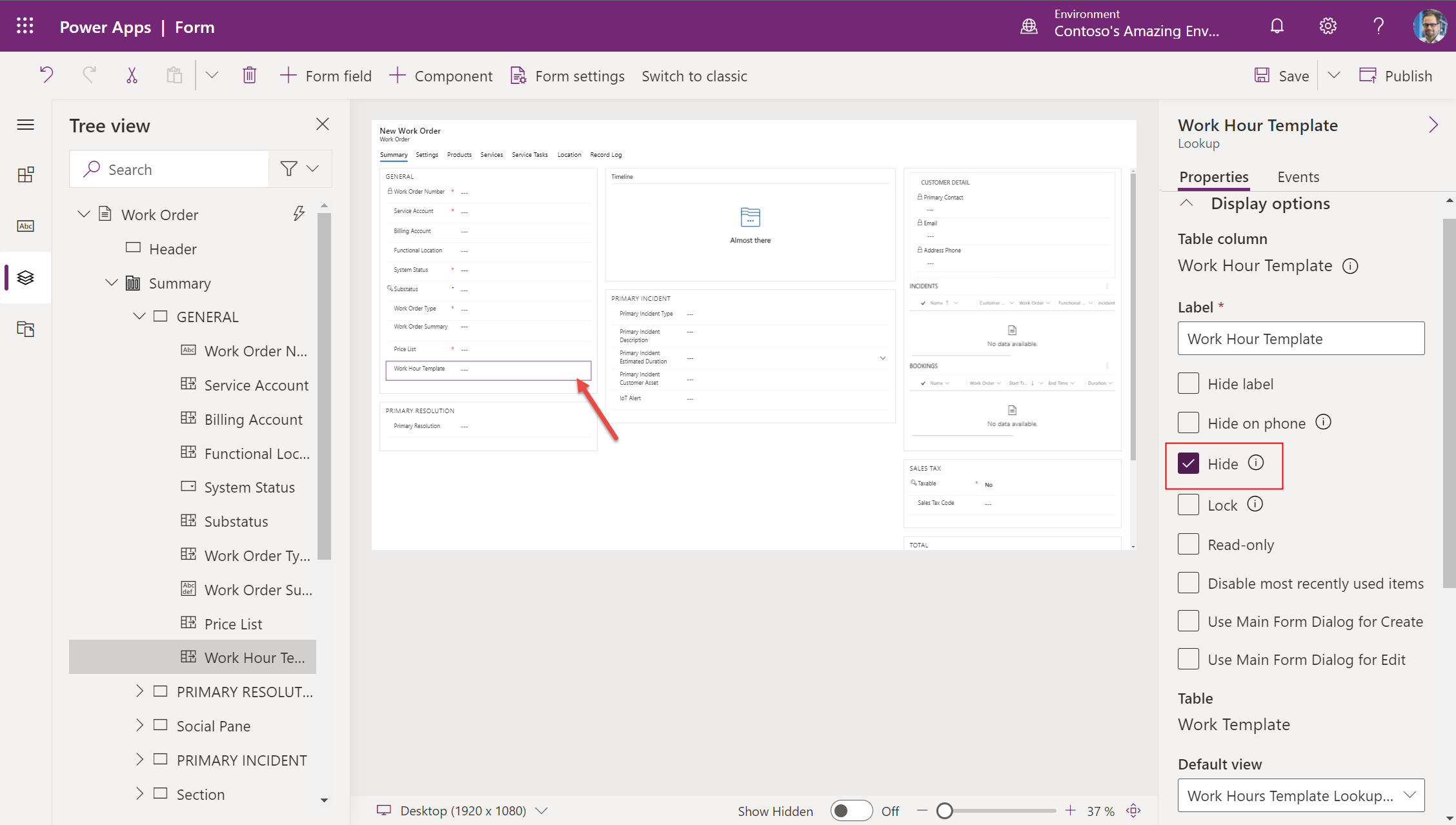
6. Mukautettujen kenttien lisääminen lomakkeeseen
Aiemmin mahdollisesti luodut mukautetut kentät (sarakkeet) halutaan seuraavaksi lisätä lomakkeeseen. Paras tulos saavutetaan toimimalla seuraavien ohjeiden mukaan:
- Kaikki uudet mukautetut kentän on lisättävä uuden lomakkeen osaan. Tämä on pakollinen.
- Uudet mukautetut kentät lisätään uuden lomakkeen välilehteen. Tämä on erittäin suositeltavaa muttei pakollista.
- Uusia mukautettuja kenttiä ei kannata lisätä lomakkeen ensimmäiseen välilehteen ellei ole aivan välttämätöntä. Se nimittäin hidastaa lomakkeen latautumista. Lomakkeen ensimmäiseen välilehteen ei etenkään kannata lisätä aliruudukoita ja hakukenttiä, sillä ne voivat hidastaa merkittävästi latautumista.
Mukautettujen kenttien lisääminen uuden lomakkeen välilehteen (suositus)
Oletetaan esimerkiksi, että luotiin Lähde-niminen valintatyyppinen mukautettu kenttä, jossa valitaan työtilauksen alkuperä (kuten puhelin, sähköposti, IoT-hälytys tai sopimus), ja että tämä uusi mukautettu kenttä halutaan lisätä työtilauslomakkeeseen.
Siirry työtilauksen lomake-editori.
Valitse ensin ylhäällä +Komponentti ja valitse sitten 1-, 2- tai 3-sarakkeinen välilehti.
Seuraavassa näyttökuvassa luodaan uusi Uusi välilehti -niminen lomakevälilehti.
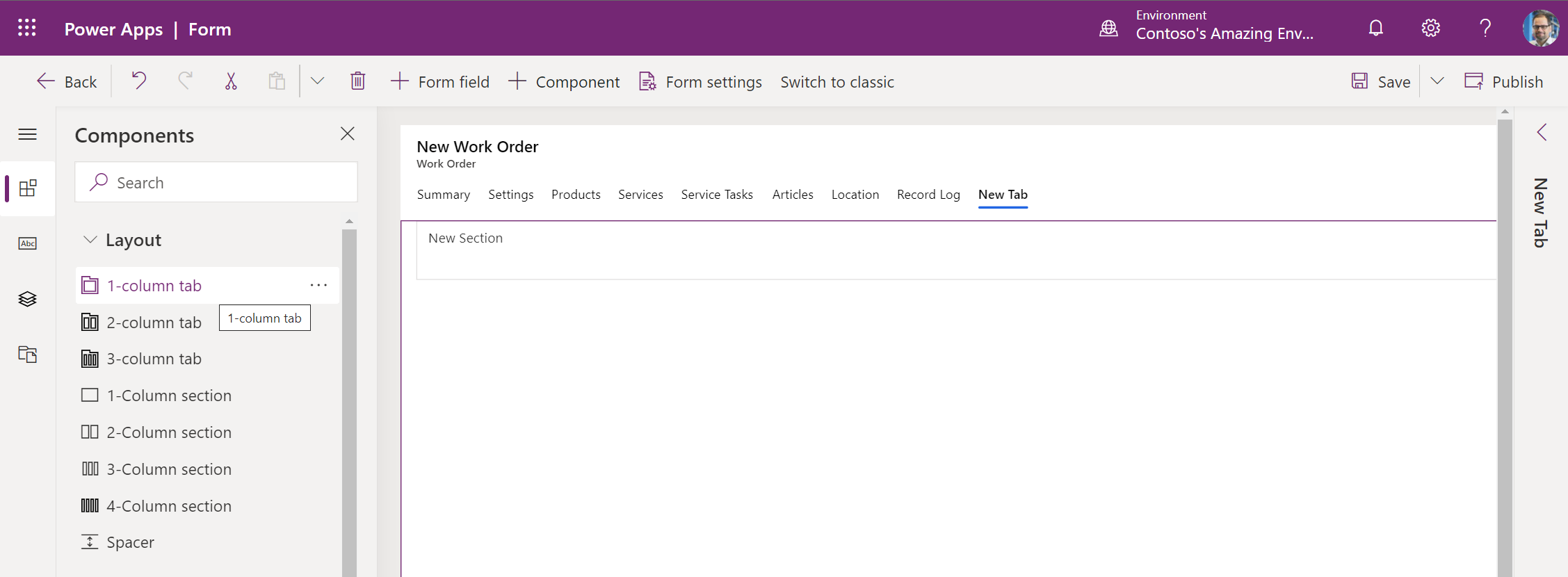
Välilehden nimi vaihdetaan liiketoimintaprosessin perusteella.
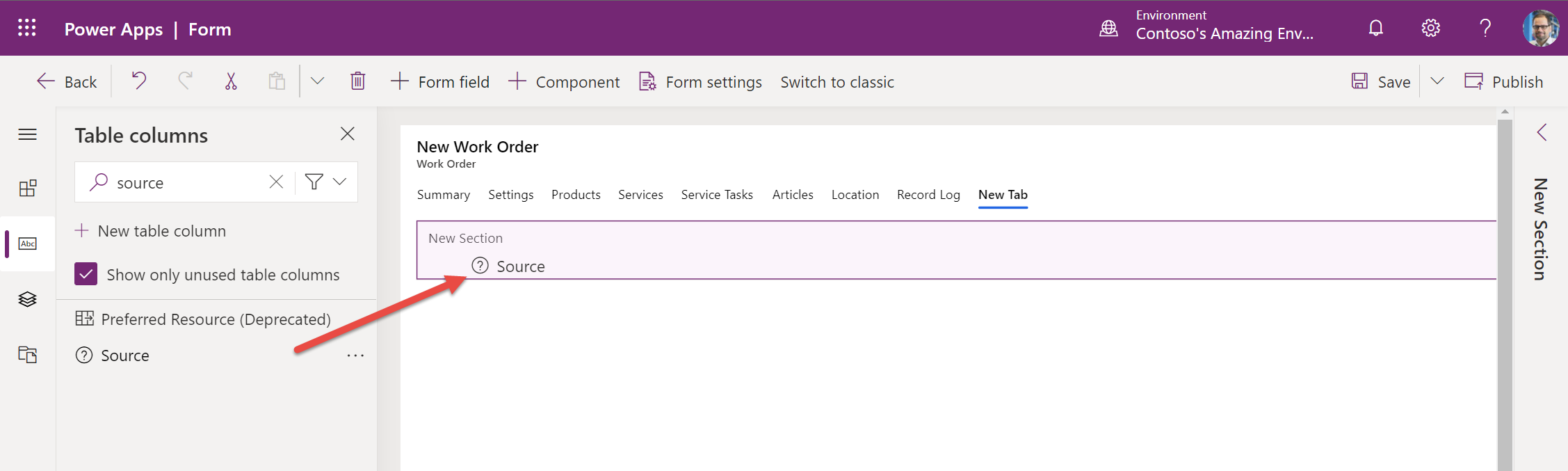
Uudet osat luodaan automaattisesti uutta lomakevälilehteä luotaessa.
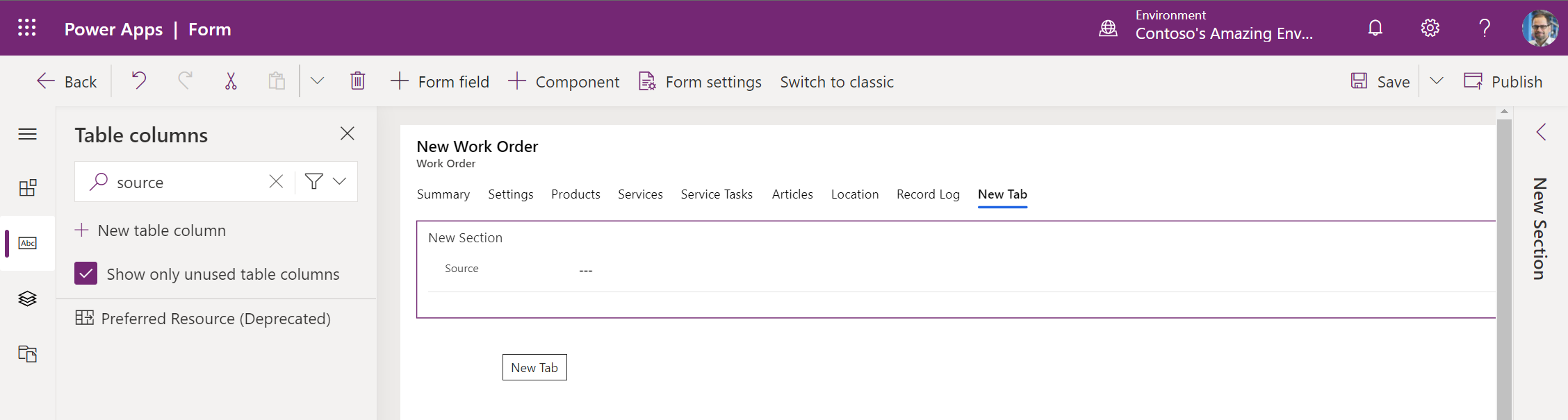
Mukautetut kentät lisätään uuden välilehden uusiin osiin. Uusia välilehtiä ja uusia osia voidaan lisätä tarpeen mukaan.
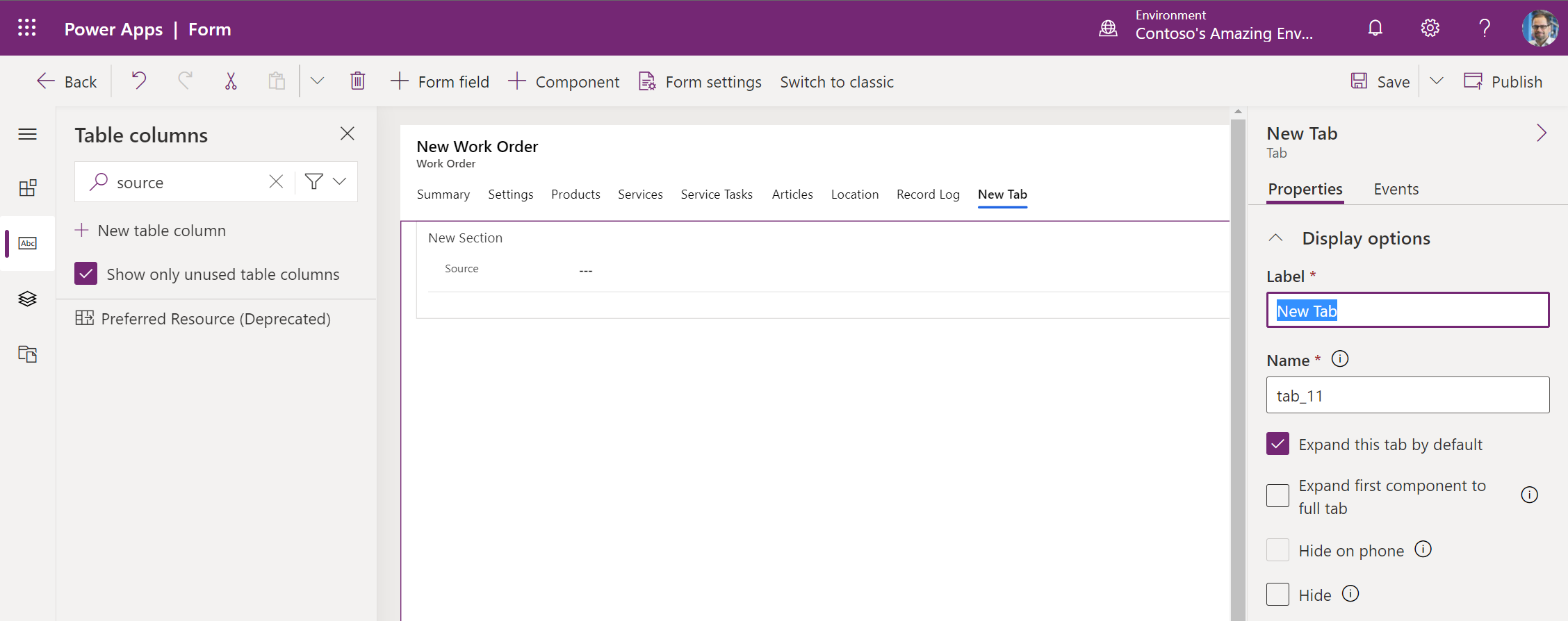
Mukautettujen kenttien lisääminen uuteen osaan
Jos skenaarioissa tarvitaan mukautettuja kenttiä aiemmin luodussa välilehdessä, aiemmin luotuun välilehteen voidaan luoda uusi osa ja mukautetut kentät lisätään osaan.
Muistiinpano
Uusia mukautettuja kenttiä ei lisätä aiemmin luotuihin osiin. Sen sijaan on luotava uusia osia. Lisäksi on vältettävä uusien osien ja mukautettujen kenttien lisäämistä ensimmäiseen lomakevälilehteen (jonka nimi on oletusarvoisesti yhteenvetoväli), sillä se voi hidastaa latautumista.
Seuraavassa näyttökuvassa luotiin uusi osa työtilauksen asetusvälilehteen ja mukautetut kentät lisätään tähän uuteen osaan.
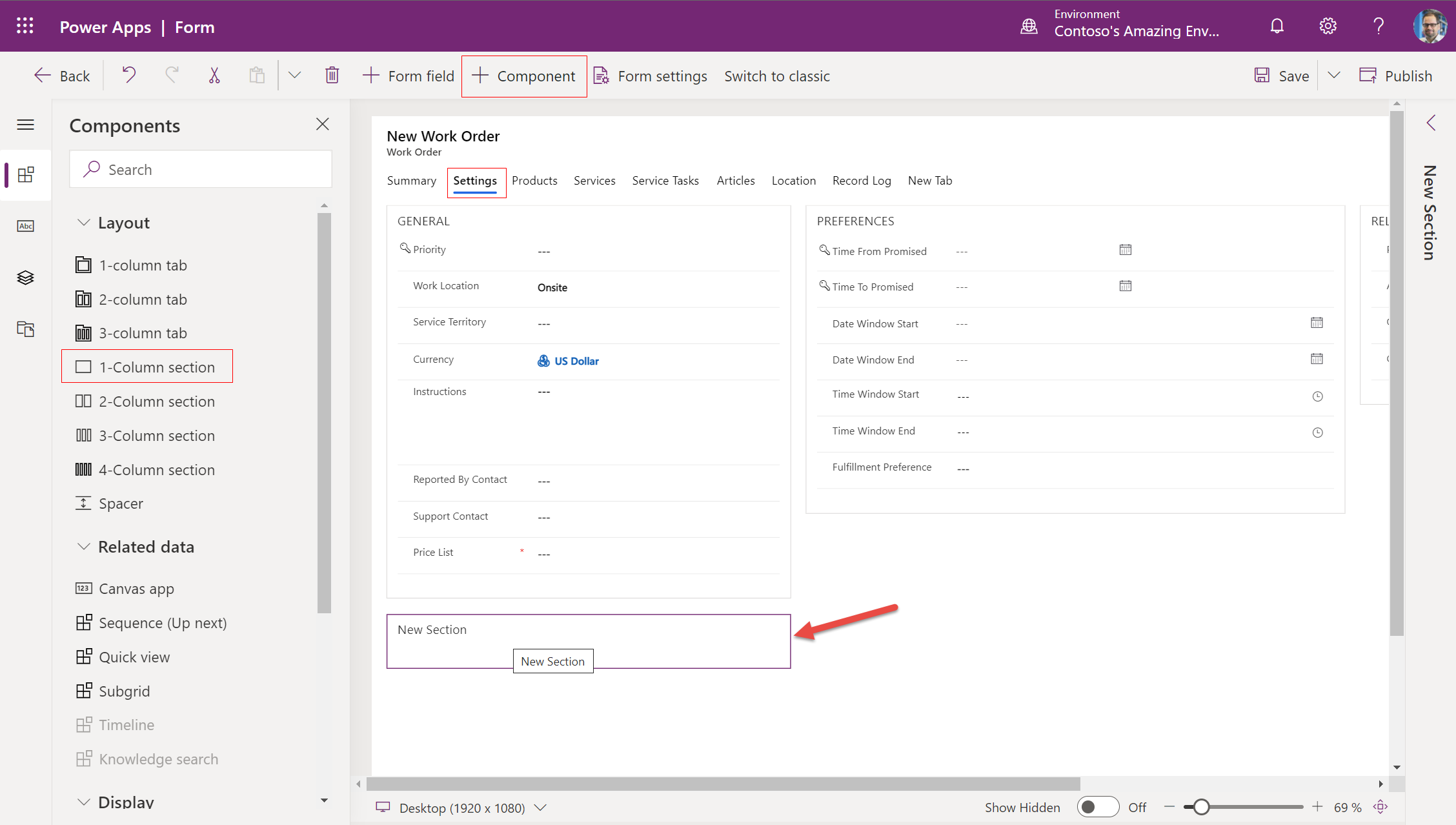
Lisätietoja lomakkeiden muokkaamisesta on lomakkeiden luontia ja muokkausta sekä lomakkeiden suunnittelun parhaiden käytäntöjen noudattamista käsittelevässä Power Platform -ohjeistuksessa.
7. Lomakkeiden testaaminen työkalujen avulla
Suorittamalla suorituskyvyn merkitykselliset tiedot nähdään, miten esimerkiksi selainvalinta, verkon suorituskyky ja tietokyselyt vaikuttavat sovelluksen ja lomakkeen suorituskykyyn.
Seurantatyökalu auttaa selvittämään perussyyn, minkä vuoksi lomakkeet latautuvat hitaasti. Lisätietoja on tässä blogikirjoituksessa ja tässä artikkelissa.
Määrityksessä huomioon otettavia seikkoja
Mobiilikäyttöön tarkoitetun työtilauslomakkeen mukauttaminen
Vaikka tämän artikkelin ohjeet koskevat taustatoimintojen työntekijöiden verkkolomakkeiden mukauttamista, kenttätyöntekijöiden mobiilikäyttöä varten on optimoitu erityinen työtilauslomake. Lisätietoja on artikkelissa, jossa käsitellään varauksen ja työtilauslomakkeen muokkaamista.
Lomakkeiden komentosarjat
Työtilauslomake sisältää lomakkeiden komentosarjakirjastoja. Mitään käyttövalmiita lomakekirjastoja ei muokata eikä poistaa.
Monet organisaatiot suorittavat koodien merkkijonoja lomakkeen latauksen, muuttamisen ja tallennuksen yhteydessä. Tällä tavoin suoritetaan tarkistuksia ja prosesseja. Lomakkeiden komentosarjat voivat vaikuttaa merkittävästi lomakkeiden suorituskykyyn, kuten latautumisaikoihin. Artikkelissa Komentosarjojen kirjoittaminen monimutkaisen liiketoimintalogiikan toteuttamiseksi Field Servicessa on lisätietoja parhaista käytännöistä, kuten ongelmien testaaminen komentosarjoissa ratkaisun tarkistustoiminnon avulla.